Você finalmente recebe um novo lead através do seu formulário de contato do WordPress… mas a mensagem nunca aparece na sua caixa de entrada. É frustrante e, pior ainda, pode custar ao seu negócio oportunidades reais.
Isso acontece porque depender apenas de notificações por e-mail é arriscado.
Um filtro de spam rigoroso ou uma exclusão acidental podem fazer com que mensagens importantes desapareçam antes mesmo que você as veja.
Ao salvar os envios de formulário diretamente no seu banco de dados do WordPress, você sempre terá uma cópia de backup e isso torna o gerenciamento de entradas muito mais fácil.
Neste guia, mostraremos exatamente como armazenar os dados do seu formulário de contato com segurança, para que você nunca mais perca uma mensagem. 🗃️

Por que Armazenar Dados de Formulário de Contato no Banco de Dados do WordPress?
Armazenar os dados do seu formulário de contato do WordPress no banco de dados garante que você sempre tenha um registro confiável, organizado e seguro de cada envio – não importa o que aconteça com seus e-mails.
Aqui estão alguns dos principais benefícios:
- Backup Confiável: E-mails podem se perder, ser excluídos ou serem capturados por filtros de spam. Com o armazenamento em banco de dados, você pode sempre acessar cada envio diretamente no seu painel do WordPress.
- Gerenciamento Fácil: Você tem um local central para ver todos os envios, tornando simples rastrear leads, responder a consultas e organizar acompanhamentos.
- Exportação e Análise de Dados: Quer identificar tendências ao longo do tempo ou exportar entradas para um sistema de gerenciamento de relacionamento com o cliente (CRM) ou planilha? O armazenamento em banco de dados facilita o download de todos os seus dados de formulário sempre que precisar.
- Melhor Segurança e Privacidade: Manter os envios em seu site, protegidos por seu login e medidas de segurança, pode ser mais seguro do que depender apenas de sua conta de e-mail.
Em resumo, ter um registro seguro, organizado e de fácil acesso de todos os envios do seu formulário de contato economiza tempo, reduz o estresse e garante que você nunca perca uma oportunidade valiosa.
Formulários de Contato e o Banco de Dados do WordPress (Por Trás das Câmeras)
Quando um visitante envia seus detalhes em um formulário de contato em seu site WordPress, a ação visível mais proeminente que você, como proprietário do site, verá é uma notificação por e-mail na sua caixa de entrada. Ela contém todos os detalhes que um visitante específico enviou.
No entanto, por trás das câmeras, a maioria dos plugins de formulário do WordPress também armazenará esses dados no seu banco de dados do WordPress.
Um banco de dados do WordPress é um sistema para armazenar e buscar dados de forma organizada. Ele permite que os desenvolvedores de plugins gerenciem dados de maneira programável.
Como usuário, se você quisesse exibir os dados em seu banco de dados WordPress, você precisaria fazer login em sua conta de hospedagem WordPress e abrir a ferramenta phpMyAdmin.
Por exemplo, se você estiver usando Bluehost, o link para o phpMyAdmin estará localizado no painel à sua esquerda. Simplesmente vá para Avançado » phpMyAdmin no seu painel Bluehost.
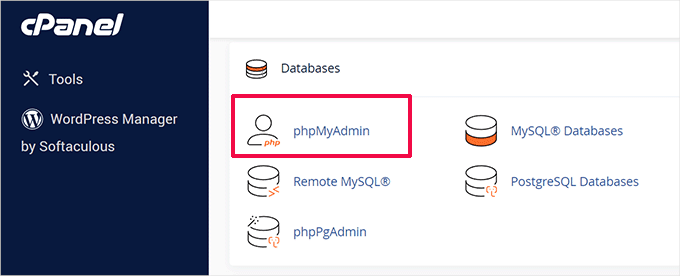
Uma vez dentro do phpMyAdmin, você precisa selecionar seu banco de dados WordPress e, em seguida, clicar na tabela do banco de dados do seu respectivo plugin de formulário WordPress.
Como usamos WPForms, esta é a nossa tabela de formulários: wp_wpforms_entries.

Uma vez que você clicou na tabela, você encontrará todas as entradas do seu formulário armazenadas na coluna 'fields'.
Como você pode ver, esta não é a maneira mais amigável de visualizar seus dados.

É por isso que plugins premium de formulários incluem uma interface de gerenciamento de entradas amigável dentro do seu painel do WordPress, facilitando a visualização e organização dos envios.
Todos os dados do formulário de contato ainda são armazenados em seu banco de dados WordPress, mas você pode visualizá-los em uma interface amigável, como seu painel do WordPress, em vez da captura de tela acima.
Vamos ver como você pode gerenciar facilmente suas entradas de formulário no WordPress. Aqui estão todos os tópicos que abordaremos neste guia:
- Como Gerenciar Entradas de Formulário de Contato no WordPress
- Dica Bônus: Pare de Salvar Dados de Formulário no Banco de Dados do WordPress
- FAQ: Salvar Dados de Formulário de Contato no Banco de Dados do WordPress
- Tutorial em Vídeo: Salvar Dados de Formulário de Contato no Banco de Dados do WordPress
- Recursos Extras para Melhorar Seus Formulários do WordPress
Como Gerenciar Entradas de Formulário de Contato no WordPress
Para este tutorial, usaremos o WPForms. É o melhor plugin de formulário de contato do WordPress que ajuda você a gerenciar suas entradas de formulário com facilidade.
No entanto, um processo semelhante existe para outros plugins populares de formulário do WordPress, incluindo Formidable Forms.
📝 Observação: Usamos o WPForms em nossos sites para exibir nosso formulário de contato, pesquisas anuais de leitores e muito mais. Veja nossa análise completa do WPForms para mais insights sobre o plugin.
Primeiro, você precisará criar um formulário de contato com o WPForms. Se precisar de instruções para isso, siga nosso guia passo a passo sobre como criar um formulário de contato no WordPress.
Depois de adicionar o formulário de contato ao seu site WordPress, você precisa prosseguir e fazer um envio de teste. Aqui está um exemplo do nosso formulário de contato simples:
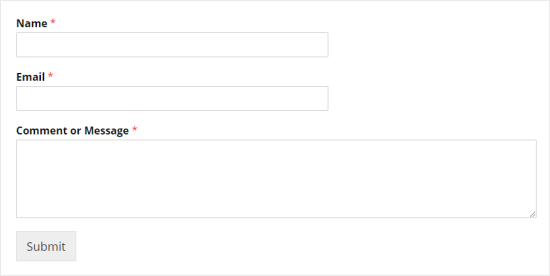
Assim que você o preencher com informações de exemplo, clique em ‘Enviar’.
Isso fará com que duas coisas aconteçam. Primeiro, você, o administrador do site, receberá um e-mail com todas as informações do formulário.
Segundo, ele armazenará os dados do formulário de contato em seu banco de dados do WordPress, que você pode visualizar indo em WPForms » Entradas na área de administração do WordPress.
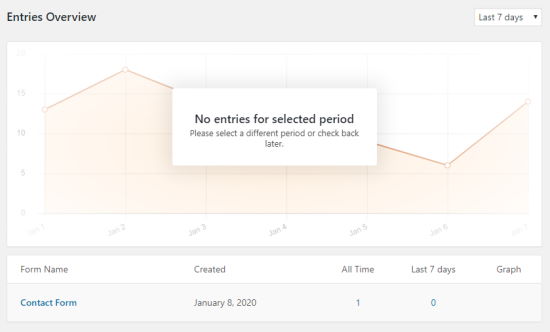
Nesta tela, você verá diferentes formulários e suas entradas.
Você pode clicar no nome do seu formulário ou na contagem de entradas para visualizar todos os envios desse formulário.
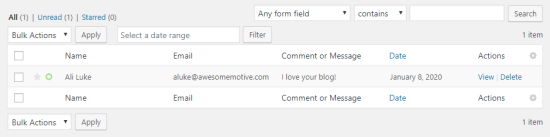
A tela de gerenciamento de entradas permite que você marque (favoritar) entradas na tabela, marque-as como lidas ou até mesmo as exclua.
Você pode clicar no link ‘Ver’ ao lado do item de entrada para ver mais detalhes, como a data de envio, outros campos do formulário de contato e mais.
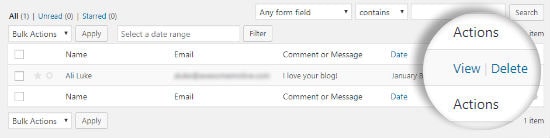
Na página ‘Detalhes da Entrada’ do WPForms, você pode adicionar notas sobre a entrada do formulário de contato, imprimi-la ou exportá-la, marcá-la e mais.
Como usuário, esta interface é mais amigável em comparação com a visualização dos dados do formulário de contato armazenados em um banco de dados WordPress.
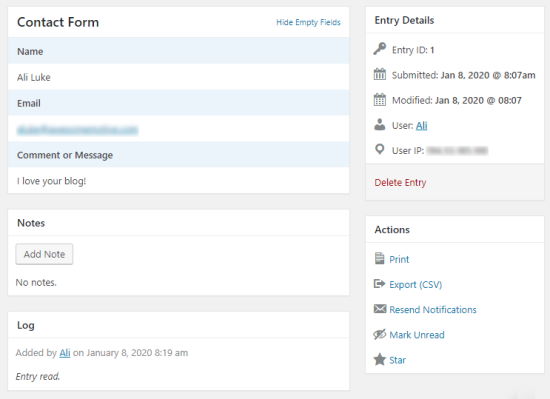
Agora que você sabe sobre formulários e bancos de dados, vamos ver como você pode economizar espaço impedindo que as entradas do formulário sejam armazenadas.
Dica Bônus: Pare de Salvar Dados de Formulário no Banco de Dados do WordPress
Em alguns casos, você pode não querer armazenar os dados do seu formulário de contato em um banco de dados WordPress. O WPForms também permite que você faça isso.
Tudo o que você precisa fazer é editar o formulário do WordPress, e ele abrirá o construtor de formulários do WPForms.
Você precisa ir para a aba Configurações » Geral dentro do construtor e rolar até o final. Em seguida, certifique-se de marcar a caixa rotulada ‘Desativar o armazenamento de informações de entrada no WordPress.’
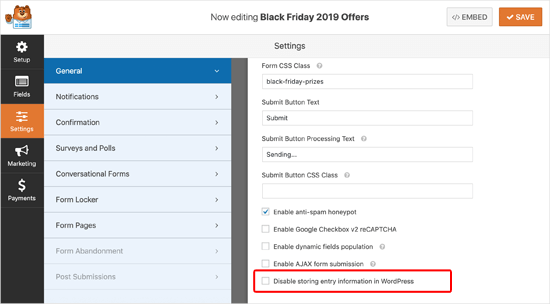
Depois disso, basta clicar no botão ‘Salvar’ e pronto.
É muito importante enviar uma entrada de teste depois para garantir que você ainda receba notificações por e-mail. Com esta configuração ativada, a entrada não é armazenada em seu banco de dados – seu único registro será a notificação por e-mail.
Se você estiver enfrentando o problema de o WordPress não enviar e-mails, precisará instalar e ativar o plugin WP Mail SMTP.
O WP Mail SMTP ajuda a corrigir problemas de entrega de e-mail conectando o WordPress a um provedor SMTP confiável, como Amazon SES, SendGrid e outros, garantindo que suas mensagens não acabem no spam ou se percam.
FAQ: Salvar Dados de Formulário de Contato no Banco de Dados do WordPress
Salvar envios de formulário em seu banco de dados facilita a visualização, o gerenciamento e a exportação deles sempre que você precisar. Aqui estão algumas perguntas comuns, respondidas, sobre esse tópico:
É possível salvar dados de formulário automaticamente?
Sim! A maioria dos plugins de formulário do WordPress pode salvar envios automaticamente no banco de dados do seu site, para que você não precise copiá-los manualmente.
Qual é a melhor maneira de armazenar dados de formulário?
A maneira mais fácil e confiável é usar um plugin de formulário de contato que salva as entradas diretamente no seu banco de dados do WordPress, com um recurso de gerenciamento de entradas. Dessa forma, você pode visualizar, exportar ou gerenciar envios conforme necessário.
Como posso salvar dados de formulário sem um plugin?
Você pode fazer isso com código personalizado, criando uma tabela de banco de dados e adicionando uma função para armazenar os envios do formulário. É mais técnico, mas possível se você preferir não usar um plugin.
Como você salva um formulário no WordPress?
Crie seu formulário usando um plugin que armazena envios no banco de dados (como o WPForms). Uma vez publicado, a maioria dos plugins salvará automaticamente cada envio para você visualizar no seu painel do WordPress.
Tutorial em Vídeo: Salvar Dados de Formulário de Contato no Banco de Dados do WordPress
Aprendendo assistindo? Aqui está nosso tutorial em vídeo sobre como salvar dados de formulário de contato no banco de dados do WordPress:
Recursos Extras para Melhorar Seus Formulários do WordPress
Esperamos que este artigo tenha ajudado você a aprender como salvar dados de formulário de contato no banco de dados do WordPress.
Você também pode querer ver nossos guias sobre:
- Como Criar Formulários Multilíngues no WordPress
- Maneiras de Usar Lógica Condicional em Formulários do WordPress
- Como personalizar e estilizar seus formulários do WordPress (métodos fáceis)
- Como adicionar escolhas de imagem em formulários do WordPress (e aumentar o engajamento)
- Como Criar Formulários Conversacionais no WordPress (Alternativa ao Typeform)
- Guia Definitivo para Usar Formulários WordPress
Se você gostou deste artigo, por favor, inscreva-se em nosso Canal do YouTube para tutoriais em vídeo do WordPress. Você também pode nos encontrar no Twitter e no Facebook.





Jiří Vaněk
Esta é exatamente a razão pela qual mudei para a versão paga do WPForms. Porque consigo ver todos os formulários de forma organizada na administração do WP. O WPForms é um ótimo plugin e a versão paga é um prazer de usar.